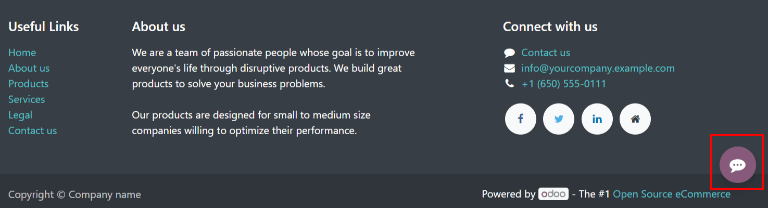在线聊天¶
Odoo 实时聊天 允许用户与网站访客实时沟通。通过 实时聊天 ,可以对潜在销售机会进行资格认定,快速回答支持问题,并将问题转交给适当的团队进行进一步调查(或跟进)。 实时聊天 还提供了来自客户的即时反馈的机会。
启用实时聊天¶
为了启用 Live Chat,需要安装 Live Chat 应用程序。可以通过以下两种方式之一来完成。
转到 并点击 安装。
在 应用中,转到 ,滚动到 Email & Marketing 部分,勾选 Livechat 旁边的复选框,然后点击 Save。
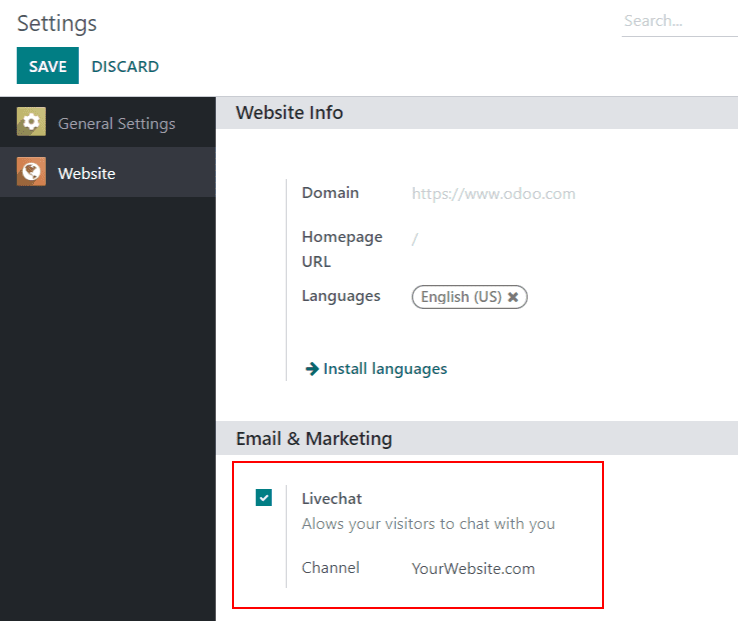
安装 在线聊天 应用程序后,默认会创建一个 频道 并自动在下拉菜单中选择。
创建一个新的实时聊天频道¶
要创建一个新的实时聊天 频道,请转到 。这将打开一个空白的频道详细信息 表单。在 频道名称 字段中输入新频道的名称。
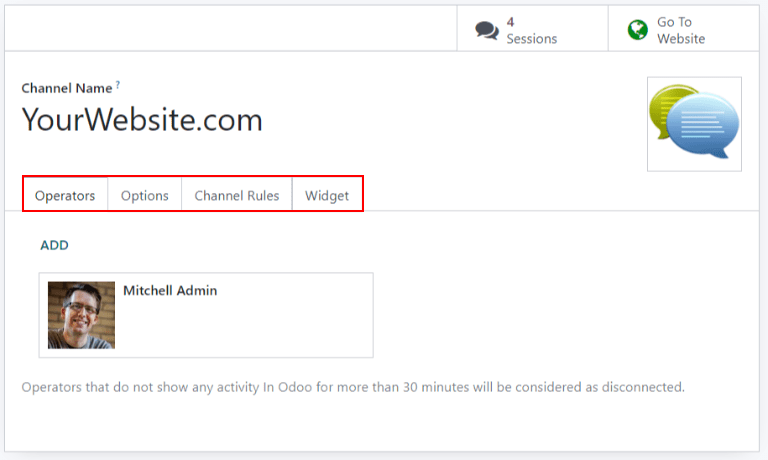
要配置频道详细表单上的其余选项卡(Operators,Options,Channel Rules`和:guilabel:`Widgets),请按照以下步骤进行。
运算符¶
操作员 是将回应来自客户的实时聊天请求的用户。当用户被添加为实时聊天频道的操作员时,他们将能够在数据库中的任何位置接收来自网站访客的聊天。聊天窗口将在屏幕的右下角打开。
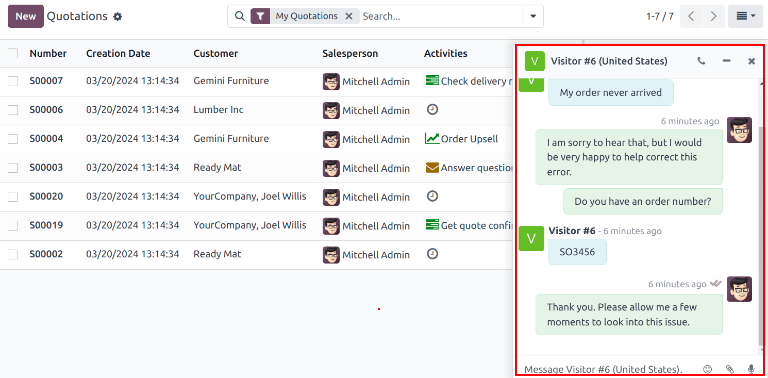
最初创建实时聊天频道的用户将默认添加为操作员。
要添加其他用户,请通过面包屑导航返回到 网站实时聊天频道 仪表板,然后点击相应的 实时聊天频道。然后,在频道详细表单中,在 操作员 选项卡下,点击 添加 以显示一个 添加:操作员 弹出窗口。
在弹出窗口中,搜索所需的用户。然后,点击要添加的用户旁边的复选框,然后点击 SELECT。
可以直接从此弹出窗口创建并添加新的操作员到列表中,方法是点击 新建,然后填写 创建操作员 弹出窗口中的表单。表单填写完成后,点击 保存并关闭`(或者对于多条记录创建,点击 :guilabel:`保存并新建)。
注解
当前操作员可以通过在 操作员 选项卡中点击相应的框来进行编辑(或删除),这将显示一个单独的 打开:操作员 弹出窗口。在该弹出窗口中,根据需要调整任何信息,然后点击 保存,或点击 删除 以将该操作员从频道中删除。
选项¶
在实时聊天频道详细信息表单的 选项 选项卡中,包含了实时聊天窗口的视觉和文本设置。
实时聊天窗口¶
The Livechat Window is the space where the live chat conversation with website visitors takes place.
编辑 欢迎消息 来更改访客在打开新的聊天会话时看到的消息。这条消息看起来像是由一个实时聊天操作员发送的,既是一个问候,也是一个继续对话的邀请。
编辑 聊天输入占位符 以更改出现在访客将输入回复的框中的文本。
The Channel Header is the colored bar at the top of the chat window. The Channel Header Color can be changed following the same steps as the Livechat Button Color above.
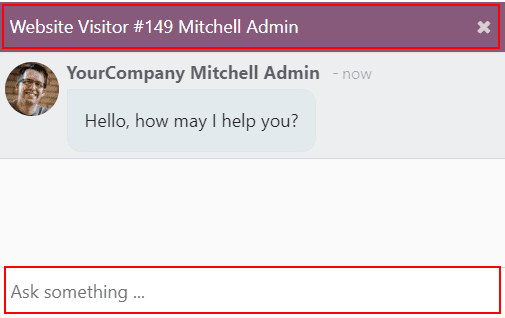
带有紫色标题的实时聊天窗口。聊天输入占位符显示为“询问一些问题…”¶
频道规则¶
在网站上,通过配置 URL 正则表达式 触发动作(例如页面访问),在实时聊天频道详细信息表单的 频道规则 选项卡上确定 实时聊天窗口 何时打开。
要创建新的频道规则,请点击 添加一行。这将打开 打开:规则 弹出窗口。
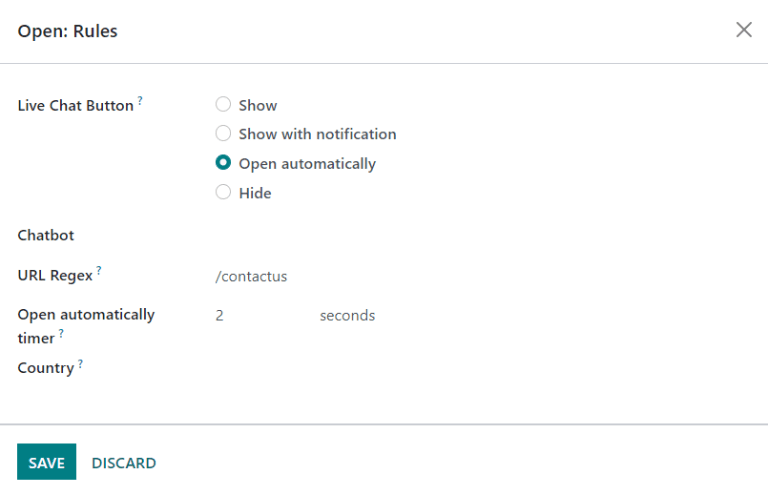
创建新规则¶
按照下面的指示填写 打开:规则 弹出窗口中的字段,然后点击 保存。
The Livechat Button is the icon that appears in the bottom corner of the website. Select from one of the following display options:
显示 在页面上显示聊天按钮。
显示通知 显示聊天按钮,并在按钮旁边显示一个浮动文本气泡。
自动打开 显示按钮,并在指定的时间后自动打开聊天窗口(在 自动打开计时器 字段中指定)。
隐藏 隐藏页面上的聊天按钮。
如果此频道将包含一个 聊天机器人 ,请从下拉菜单中选择它。如果聊天机器人只在没有操作员活动时才活动,请勾选标有 仅在没有操作员时启用 的复选框。
在 URL Regex 字段中,输入聊天按钮应该出现的页面的相对 URL。
此字段指定页面打开的时间(以秒为单位),在聊天窗口打开之前。如果此规则的 Livechat Button 没有设置为 Open automatically ,则此字段将被忽略。
如果此频道只应该对特定国家的网站访客可用,请将它们添加到 Country 字段中。如果此字段留空,则该频道将对所有网站访客可用,无论其位置如何。
注解
In order to track the geographical location of visitors, GeoIP must be installed on the database. While this feature is installed by default on Odoo Online, On-Premise databases will require additional setup steps.
小部件¶
在实时聊天频道详细信息表单的 Widget 选项卡中提供了可嵌入网站小部件的简码。此代码可添加到网站上,以提供访问实时聊天窗口的功能。
可以通过导航到 来将实时聊天小部件添加到通过 Odoo 创建的网站。然后滚动到 实时聊天 部分,并选择要添加到网站的频道。点击 保存 以应用更改。
要将小部件添加到在第三方平台上创建的网站上,请单击 COPY 标签上的第一个按钮,并将代码粘贴到站点的 <head> 标签中。
同样地,要将实时聊天会话发送给客户,请单击“小部件”选项卡上的第二个“复制”按钮。此链接可以直接发送给客户,一旦他们点击链接,将会打开一个新的聊天。
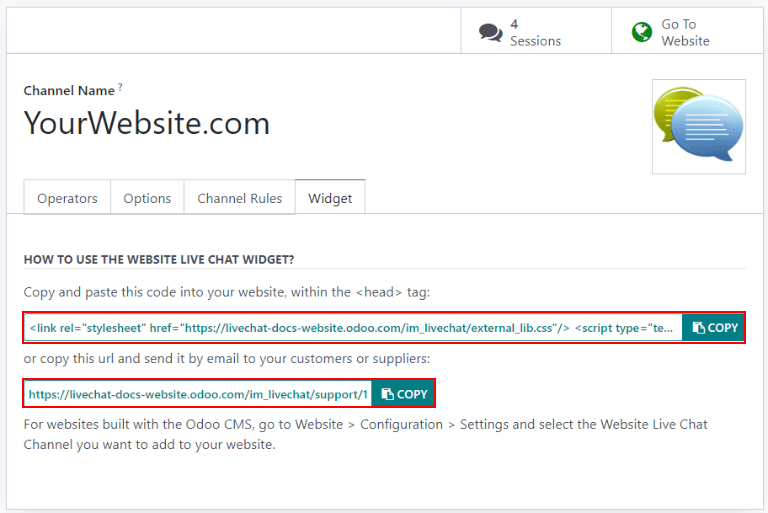
参与对话¶
如上所述, 操作员 是将回应客户的实时聊天请求的用户。以下信息概述了操作员参与Odoo数据库上实时聊天对话所需的步骤。
设置在线聊天名称¶
在参与实时聊天之前,操作员应该更新他们的 在线聊天名称。这是在实时聊天对话中将显示给网站访客的名称。
要更新 在线聊天名称,请点击数据库中任意页面右上角的用户名。选择 我的个人资料 打开个人资料页面。在 首选项 选项卡的右侧,找到 在线聊天名称 字段并输入所需名称。
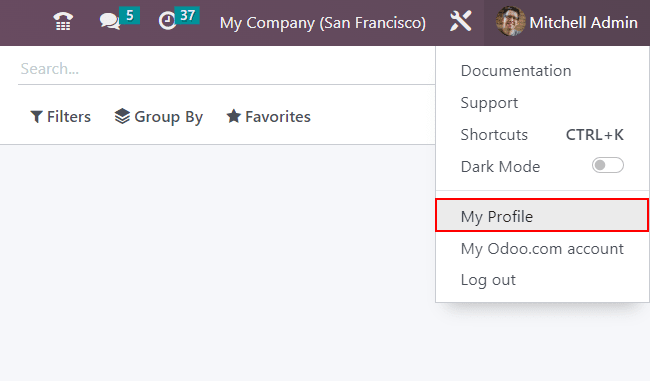
如果用户的 在线聊天名称 没有设置,显示的名称将默认为 用户名称。
Example
用户将其全名作为其 用户名,但他们不想在实时聊天对话中包含他们的姓氏。然后,他们将其 在线聊天名称 设置为仅包含他们的名字。
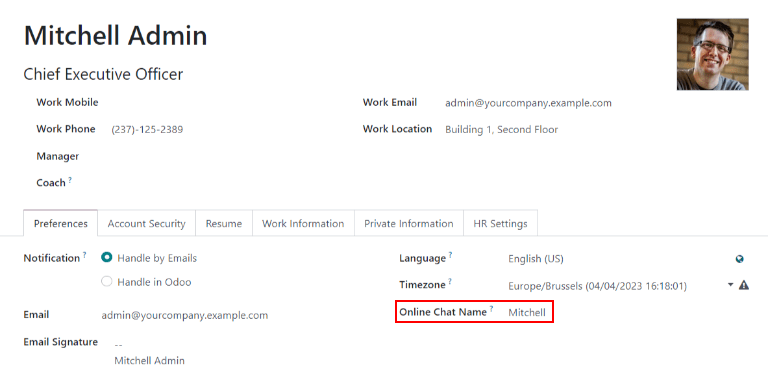
加入或离开频道¶
要加入一个实时聊天频道,请转到 应用程序,并单击适当频道的看板卡上的 加入 按钮。
用户当前活动的任何频道都会显示一个 LEAVE 按钮。点击此按钮以断开与频道的连接。
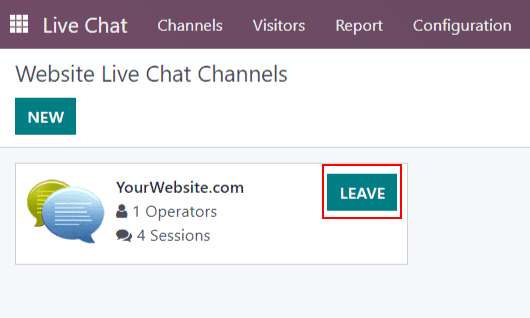
重要
Operators that do not show any activity in Odoo for more than thirty minutes will be considered disconnected, and subsequently removed from the channel.
管理实时聊天请求¶
当操作员在频道中活动时,聊天窗口将在屏幕的右下角打开,无论他们在数据库中的位置如何。他们可以在不离开当前位置的情况下参与对话。
小技巧
通过点击菜单栏中的 Conversations 图标,也可以访问对话。
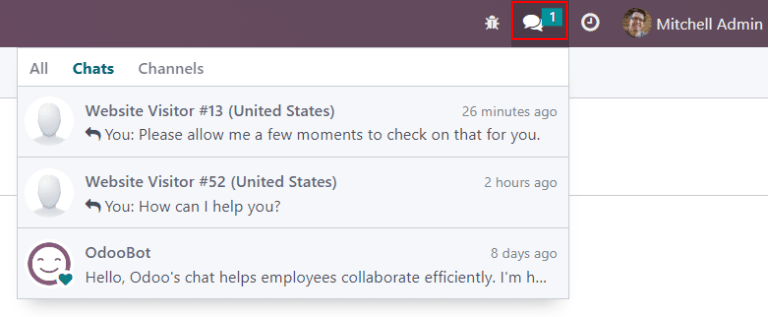
通过导航到 ,也可以查看实时聊天对话。新对话将以粗体显示在左侧面板的 LIVECHAT 标题下。
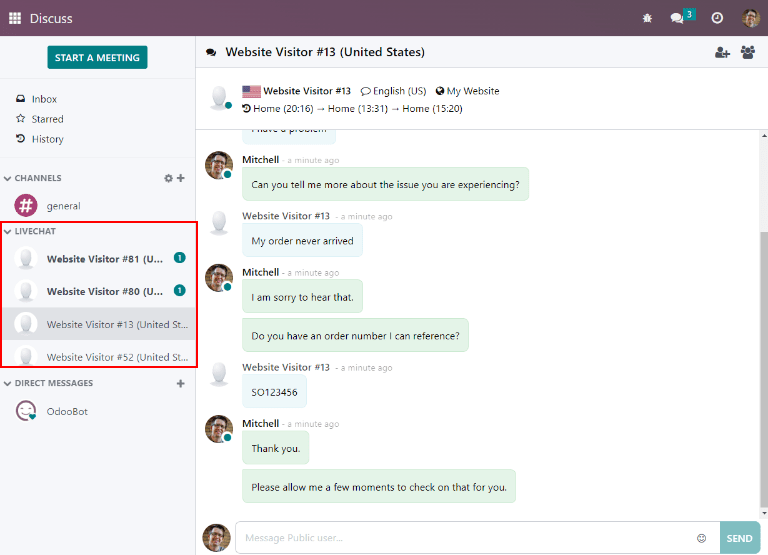
在左侧面板中点击一个对话以选择它。这将打开对话。从这个视图中,操作员可以像在普通聊天窗口中一样参与聊天。